Es importante obtener un buen rendimiento cuando se trata de juegos en Windows y con una buena configuración de BIOS es posible obtenerlo. Incluso por más que nuestro hardware tenga varios años a sus espaldas.
Mejor configuración de BIOS para aumentar el rendimiento en juegos en una PC con Windows
Evidentemente, está de más decirlo, pero por las dudas lo hacemos. Mientras mejor hardware tengamos, mejores resultados vamos a obtener. No obstante, algunos ajustes de software pueden ayudar a mejorar el rendimiento en cualquier clase de ordenador.
Los estados C de la CPU y habilitar perfil XMP en la BIOS para aumentar el rendimiento en juegos
Veamos, los estados C son estados en los que el procesador ha reducido o desactivado las funciones seleccionadas. Dependiendo de la CPU, se pueden admitir diferentes cantidades de estados C. en diferentes estados C, se apagan distintas partes del procesador. Los estados C ayudan a reducir el consumo de energía, evidentemente. Los más altos, por decir de alguna manera, apagan algunos componentes del procesador. Al desactivar los C-States o estados C, podemos aumentar el rendimiento de cualquier juego porque todo estará funcionando sin limitaciones.
En el caso de XMP, significa perfil de memoria externa. Se trata de una tecnología Intel que permite configurar diferentes ajustes de memoria. Entonces, el perfil XMP logra aumentar la velocidad de la RAM, lo que se traduce en una transferencia de datos mucho más ágil. Lo que mejora el rendimiento.
El tema es que dependiendo del fabricante podemos encontrarnos con nombres diferentes para este perfil. Por ejemplo, DOCP es un perfil de overclocking de ASUS para placas base AMD. Mientras que EOCP está en varias placas Gigabyte.
Habilitar configuración de perfil XMP en BIOS para mejorar rendimiento en los juegos
En ASUS
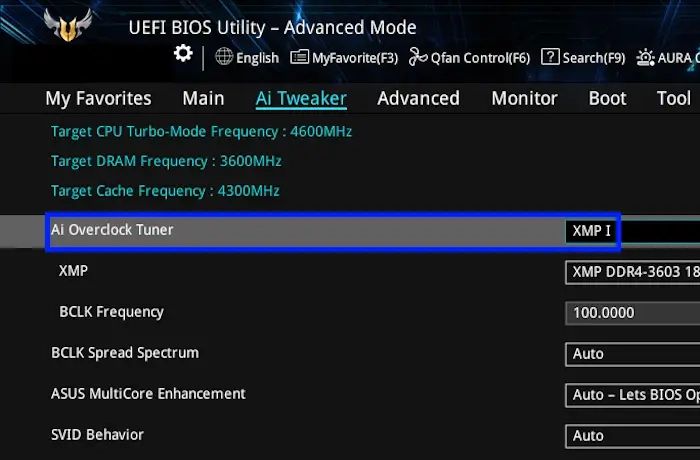
- Ingresamos a la BIOS usando la tecla F2 mientras se inicia la PC.
- Presionamos la tecla F7 para ingresar al modo avanzado.
- Damos clic en Ai Tweaker.
- Elegimos XMP en el menú desplegable AI Overclock Tuner.
- Guardamos la configuración y salimos.
Dell Alienware
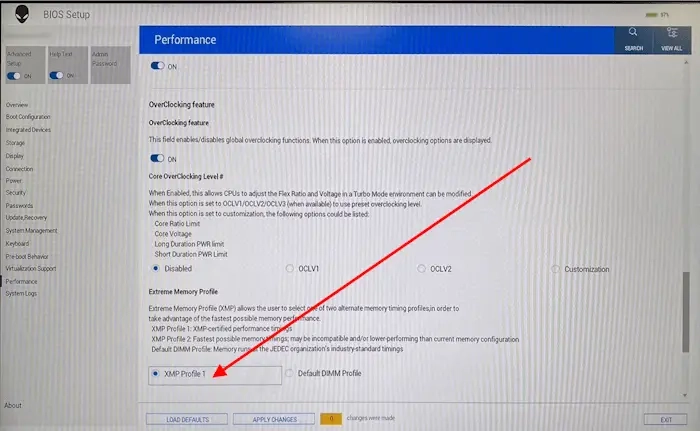
- Ingresamos a la BIOS presionando la tecla F2.
- Vamos a Avanzado > Opciones de rendimiento.
- Activaremos la función OverClocking en caso de estar deshabilitada.
- Recibiremos un mensaje emergente, damos clic en Sí.
- Elegimos perfil XMP en Perfil de memoria externa.
- Guardamos y salimos.
En ordenadores MSI
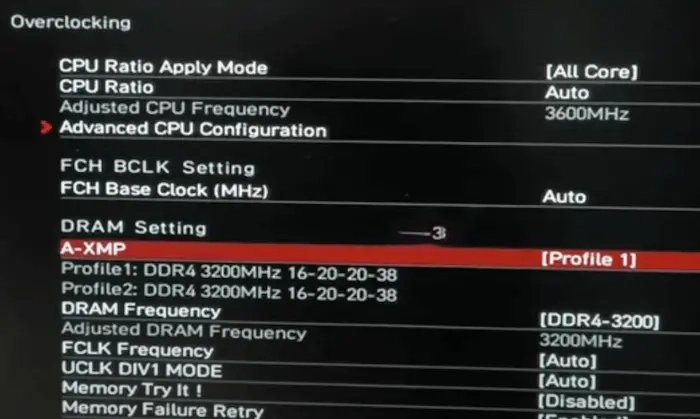
- Ingresamos al BIOS, cambiamos modo avanzado presionando la tecla F7.
- Ahora elegimos OC que se encuentra a la izquierda (OC significa OverCloking).
- Elegimos perfil XMP del lado derecho.
- Guardamos y salimos.
En placas Gigabyte
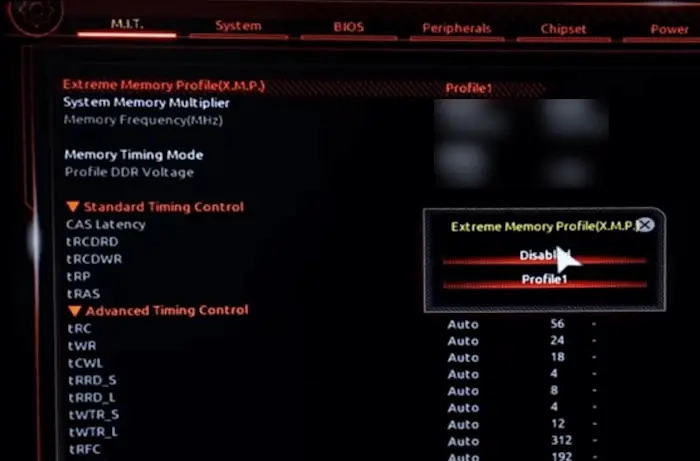
- Vamos a la BIOS e ingresamos al modo Clásico o Avanzado
- Elegimos Configuración avanzada de memoria desde MIT.
- Habilitamos perfil de memoria externa (XMP)
- Eso sería todo, guardamos y listo.
Para optimizar la RAM desde la BIOS se tienen que modificar una variedad de parámetros que dependerán del fabricante. Antes de hacer cualquier cambio, recomendamos examinar los perfiles de Extreme Memory, se pueden habilitar desde la BIOS.


¿Tienes alguna pregunta o problema relacionado con el tema del artículo? Queremos ayudarte.
Deja un comentario con tu problema o pregunta. Leemos y respondemos todos los comentarios, aunque a veces podamos tardar un poco debido al volumen que recibimos. Además, si tu consulta inspira la escritura de un artículo, te notificaremos por email cuando lo publiquemos.
*Moderamos los comentarios para evitar spam.
¡Gracias por enriquecer nuestra comunidad con tu participación!